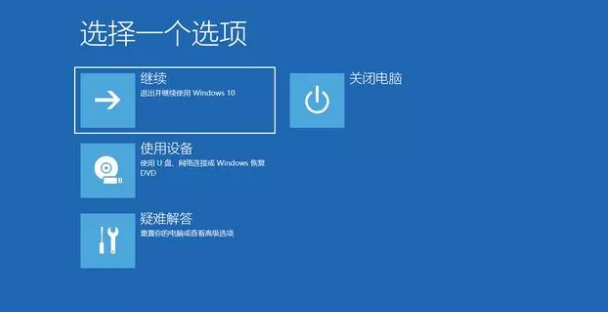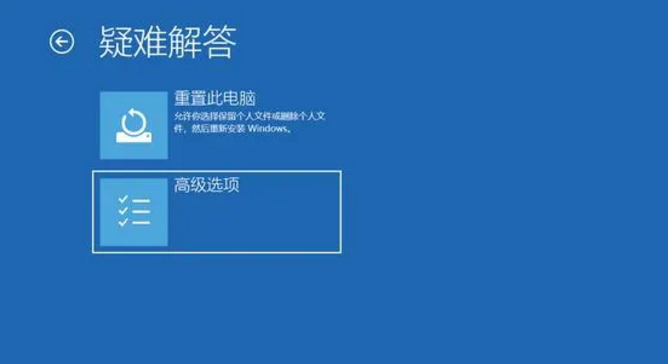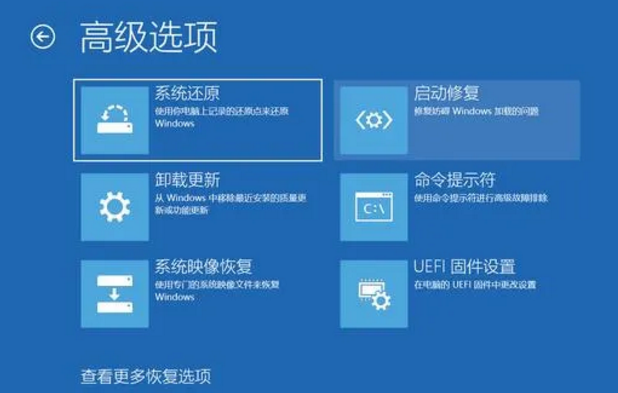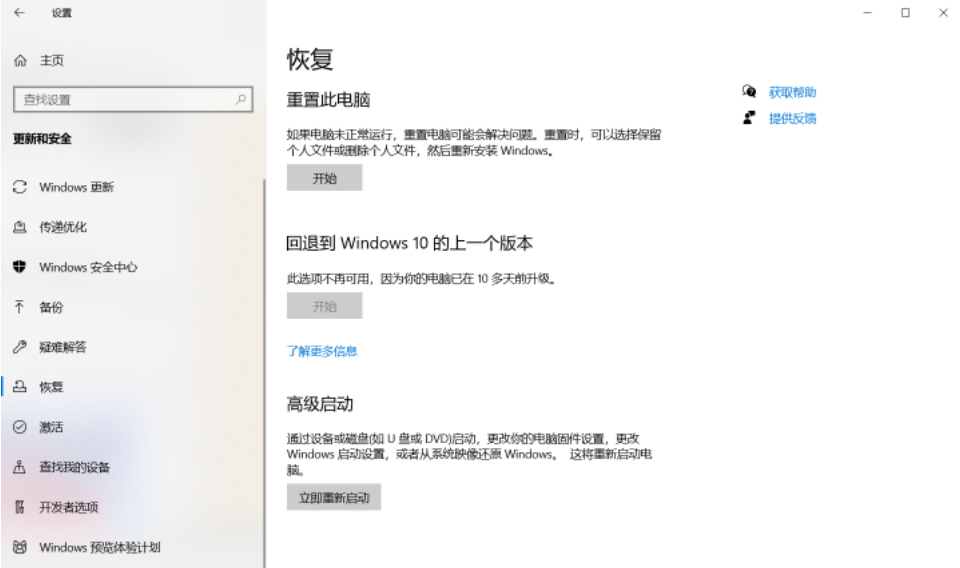现在的Win10系统依旧保留了高级启动菜单,并且通过高级选项下的疑难解答,我们可以使用设置启动方式、系统还原、系统恢复等高级功能,但很多用户不清楚如何进入,那么下面就和小编一起来看看Win10进入高级启动修复的方法吧。
Win10进入高级启动修复的方法
一、从正在运行windows10启动高级启动
不管是通过开始菜单、开始屏幕、Win + i、Win + X 组合键还是在登录屏幕中,都可以启动win10高级启动。
1、单击“开始 -> 电源”按钮,按住 Shift 键,然后单击“重启”命令。
或按 Win + R 组合键,在打开的“运行”对话框中,输入并回车执行 shutdown -r -o 命令。
2、电脑重启,在“选择一个选项”画面中选择“疑难解答”。
3、在“疑难解答”画面中选择“高级选项”。
4、在“高级选项”画面中根据需要选择相应的命令。
二、通过“设置”打开高级启动
1、打开开始菜单或开始屏幕,选择“设置”,或按 Win + i 组合键打开“设置”。
2、单击“更新和安全 -> 恢复”,在右侧的“高级启动”部分,单击“立即重新启动”。
说明:“设置”应用程序中的“高级启动”选项无法通过远程桌面连接使用。
4、电脑重新启动,然后进入高级启动画面。

 时间 2022-12-16 11:45:55
时间 2022-12-16 11:45:55 作者 admin
作者 admin 来源
来源